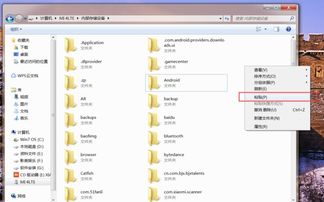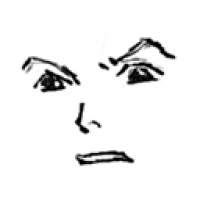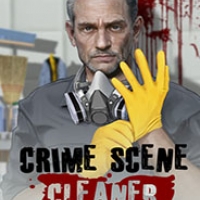安卓系统连接wifi,Android系统WiFi连接技术解析与应用
时间:2025-04-10 来源:网络 人气:
亲爱的手机控们,是不是有时候觉得连接WiFi就像解谜游戏一样,既刺激又有点小烦恼呢?别急,今天就来手把手教你如何轻松搞定安卓系统连接WiFi这个难题,让你随时随地畅游网络世界!
一、安卓WiFi连接大揭秘:简单三步走
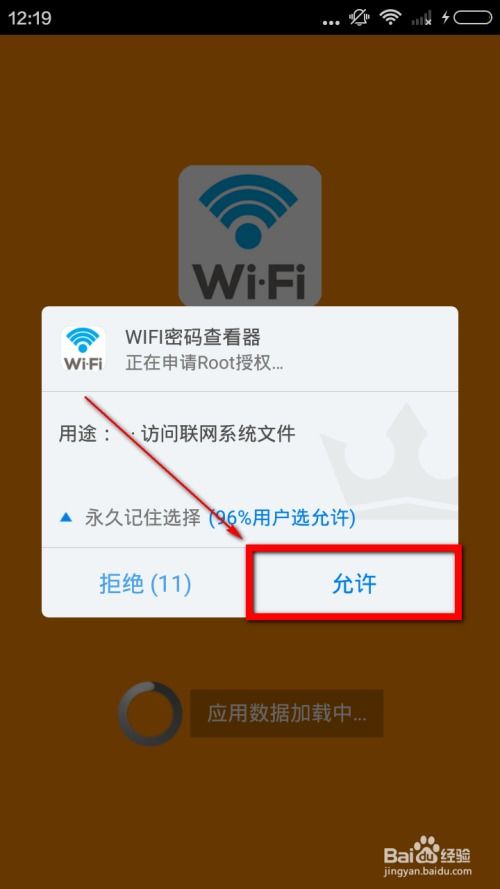
1. 打开设置,开启WiFi大门

想要连接WiFi,第一步当然是要打开设置啦!拿起你的手机,找到那个长得像齿轮的设置图标,轻轻一点,进入神秘的设置世界。在众多选项中找到“无线和网络”或者“WLAN”这个宝贝,它就像隐藏在迷宫中的宝藏,等着你去发现。
2. 开启WiFi,搜索信号
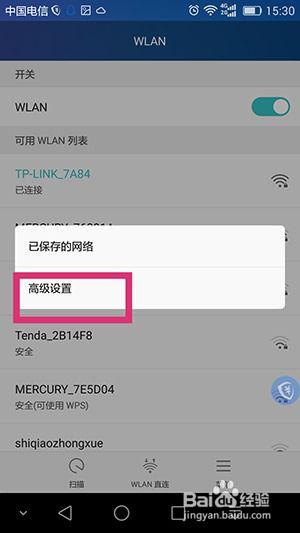
找到“无线和网络”后,不要犹豫,直接开启WiFi开关,就像打开一扇窗,让信号自由穿梭。这时,你的手机就像一个勤劳的小蜜蜂,开始四处寻找附近的WiFi信号,就像在茫茫人海中寻找那个熟悉的身影。
3. 选择WiFi,输入密码,连接成功
当你的手机找到心仪的WiFi信号后,它会在屏幕上跳出来,就像一个热情的招呼。这时,你只需要轻轻一点,选择它,然后输入正确的密码,就像解锁一扇门。输入密码的时候,可要仔细哦,大小写和特殊符号都要对上,否则门是打不开的。输入正确后,点击连接,恭喜你,你已经成功进入WiFi的世界啦!
二、苹果手机WiFi连接,一样简单
虽然你的手机是安卓系统,但苹果手机的用户也不要气馁,连接WiFi也是一样的简单。拿起你的iPhone,找到那个灰色的齿轮形状的设置图标,点击进入。找到“无线局域网”选项,开启它。接下来,和安卓手机一样,选择你想要连接的WiFi,输入密码,连接成功!
三、扫一扫连接WiFi,科技感满满
现在科技这么发达,连WiFi都可以用扫一扫的方式啦!如果你的手机支持这个功能,那真是太方便了。首先,在手机的设置中找到WiFi选项,然后点击右上角的三个点,选择“WiFi分享”或者“二维码分享”。这时,系统会生成一个二维码,就像一张特殊的门票,包含了WiFi的连接信息。
接下来,你只需要用手机摄像头对准这个二维码,就像用扫描仪一样,手机就会自动识别并连接WiFi。是不是感觉科技感满满呢?
四、连接WiFi后,这些小技巧要知道
1. 查看已连接WiFi密码
如果你忘记了某个WiFi的密码,别担心,手机已经帮你记住了。在设置中找到“WLAN”,然后点击你曾经连接过的WiFi,屏幕上会出现一个二维码,密码就在里面。你只需要用手机扫描这个二维码,密码就会显示出来。
2. 连接WiFi后,如何节省流量
在有WiFi的情况下,记得关闭手机的数据流量,这样就不会不小心消耗流量啦。在设置中找到“移动网络”,关闭“已启用数据”这个选项,就可以放心使用WiFi了。
3. 连接WiFi后,如何提高速度
如果你发现WiFi速度不够快,可以尝试更改WiFi频段。有些路由器支持2.4GHz和5GHz两种频段,5GHz的频段速度更快,但信号范围更小。你可以尝试切换频段,看看哪个更适合你。
五、连接WiFi遇到问题,怎么办
1. 重启手机和路由器
如果连接WiFi出现问题,最简单的方法就是重启手机和路由器。就像电脑卡了,重启一下就能恢复正常一样。
2. 检查WiFi设置
确保你的手机WiFi已经开启,并且连接到了正确的网络。如果需要,可以尝试忘记网络,然后重新连接。
3. 检查信号强度
确保你距离路由器足够近,以便获得良好的信号强度。如果可能的话,尝试将路由器移动到更靠近你的位置。
4. 更新手机和路由器固件
确保你的手机和路由器都运行着最新的固件版本,这可能会解决已知的连接问题。
5. 禁用省电模式
有些省电模式可能会限制WiFi连接,尝试禁用省电模式,看看是否能解决问题。
6. 重置网络设置
如果以上方法都无法解决问题,您可以尝试重置手机的网络设置,这将恢复所有网络设置为出厂默认值,请注意,您可能需要重新输入WiFi密码。
7. 联系制造商或运营商
如果问题仍然存在,您可能需要联系手机制造商或运营商以获取进一步的帮助,他们可能会为您提供更具体的解决方案或建议。
亲爱的手机控们,现在你学会如何轻松连接WiFi了吗?相信你已经迫不及待想要去尝试了。不过,在使用WiFi的时候,也要注意保护自己的网络安全哦!希望这篇文章能帮到你,祝你上网愉快
相关推荐
教程资讯
系统教程排行